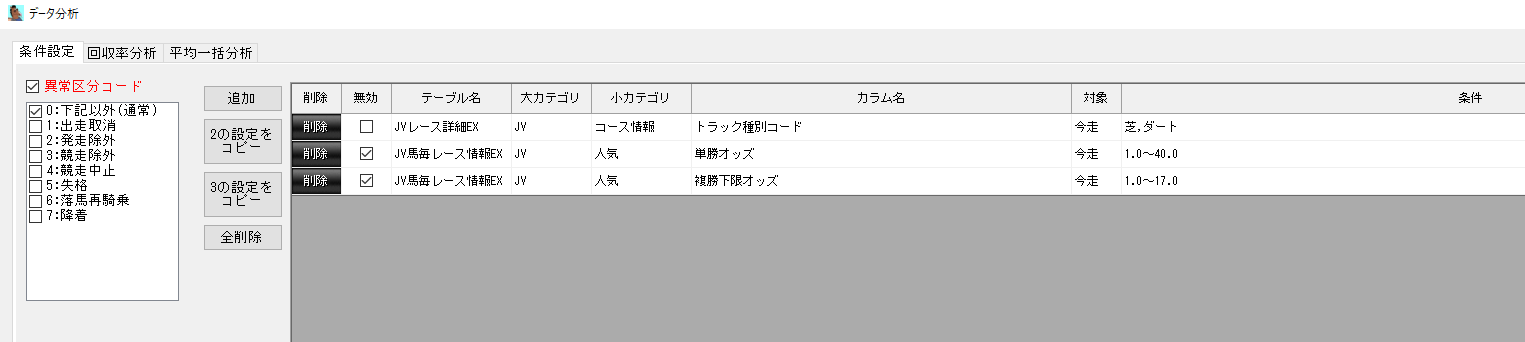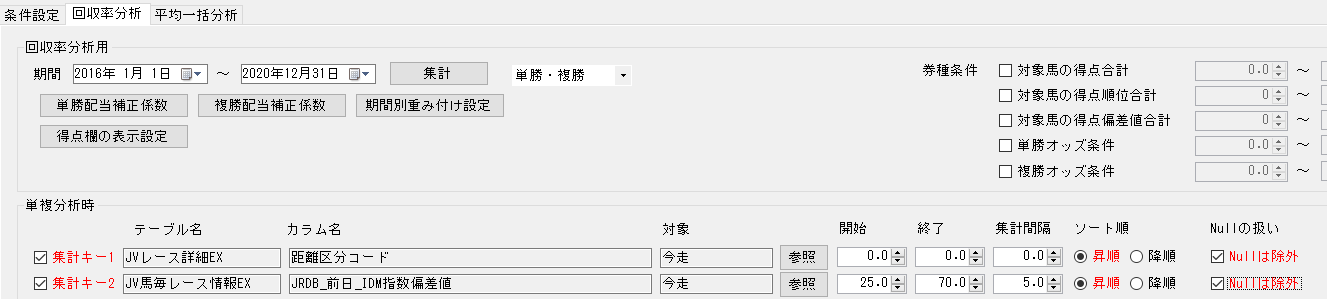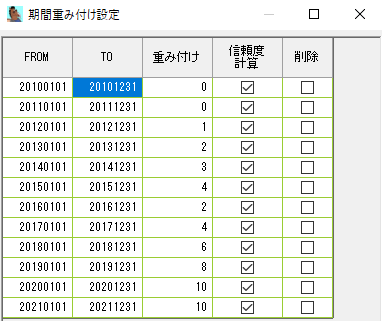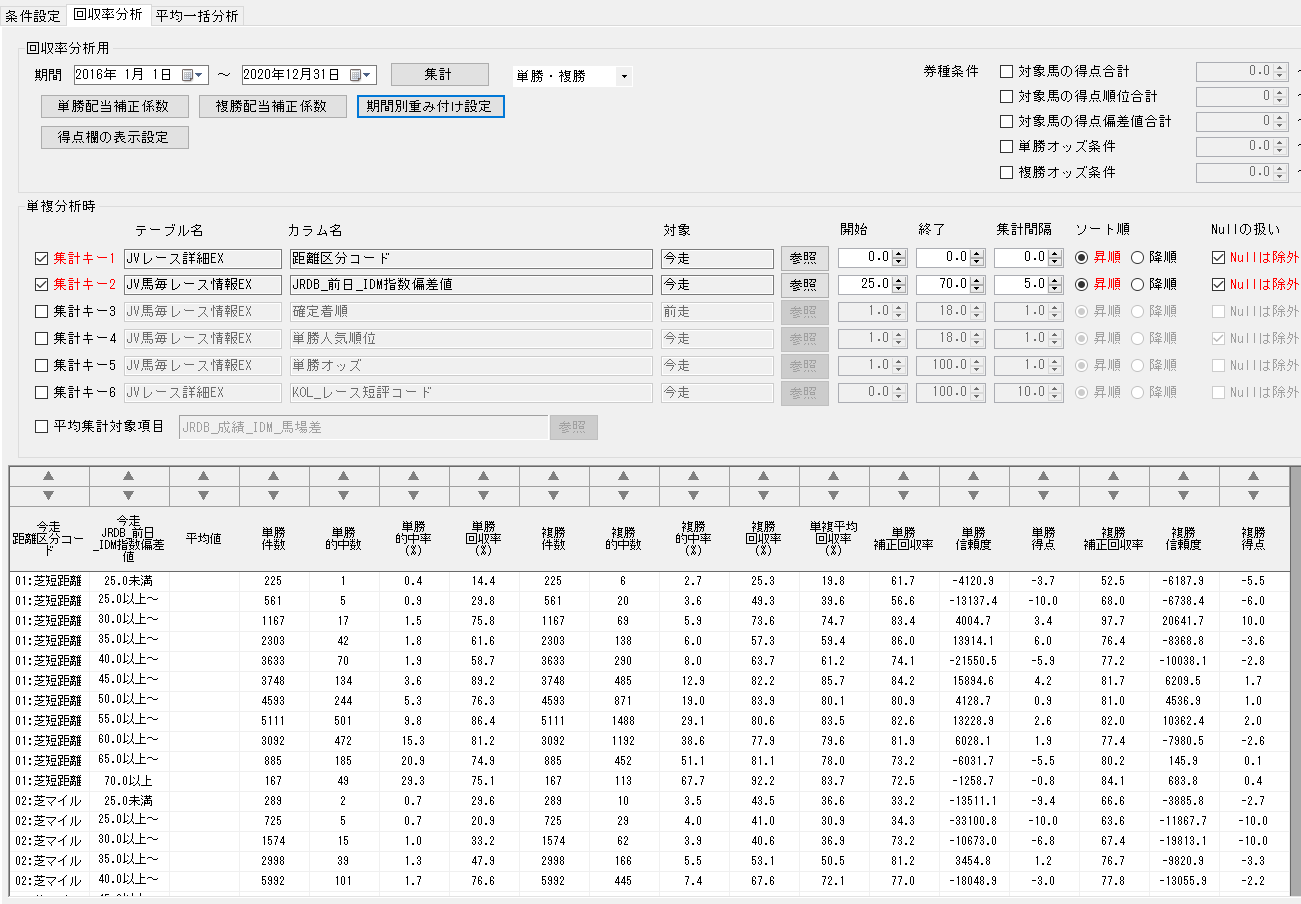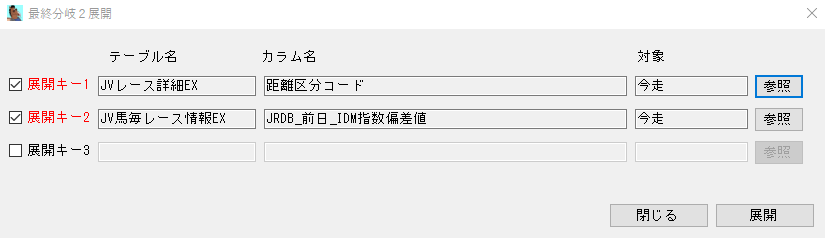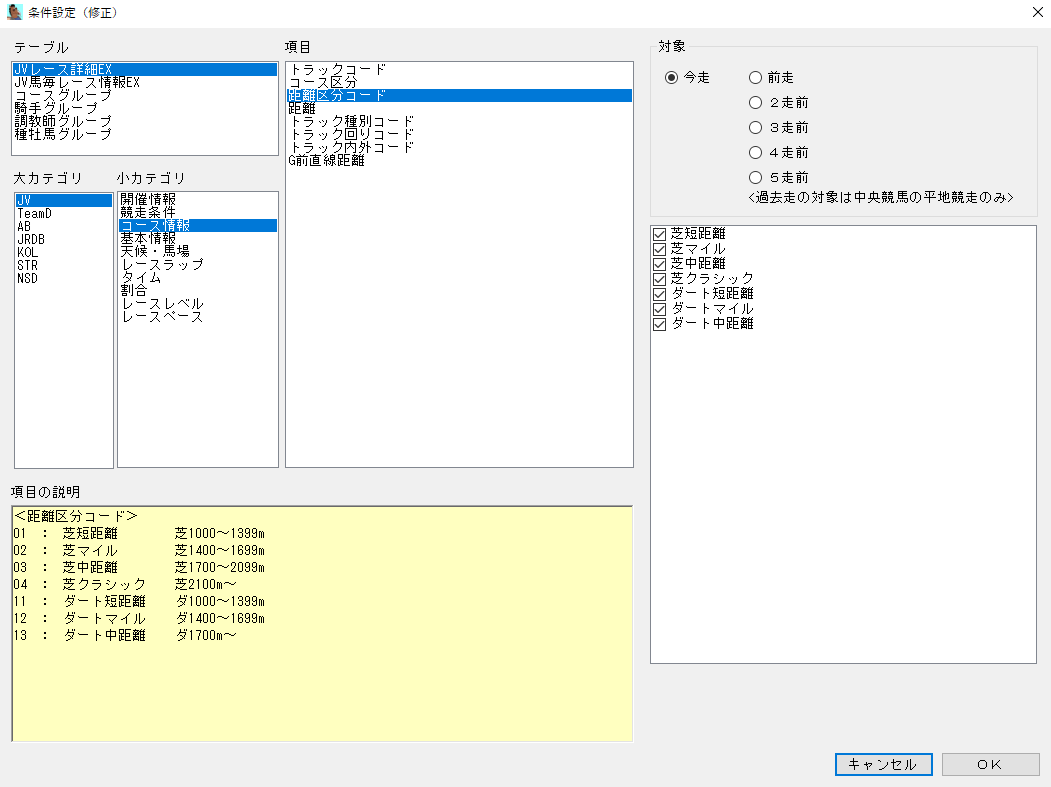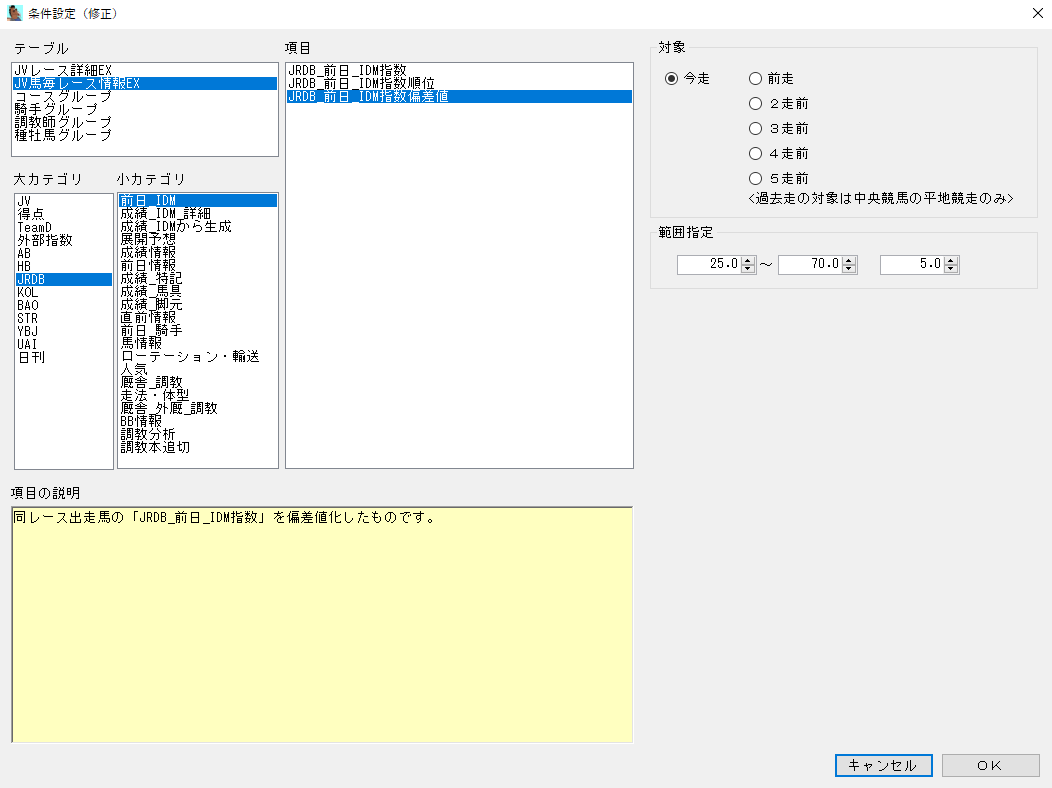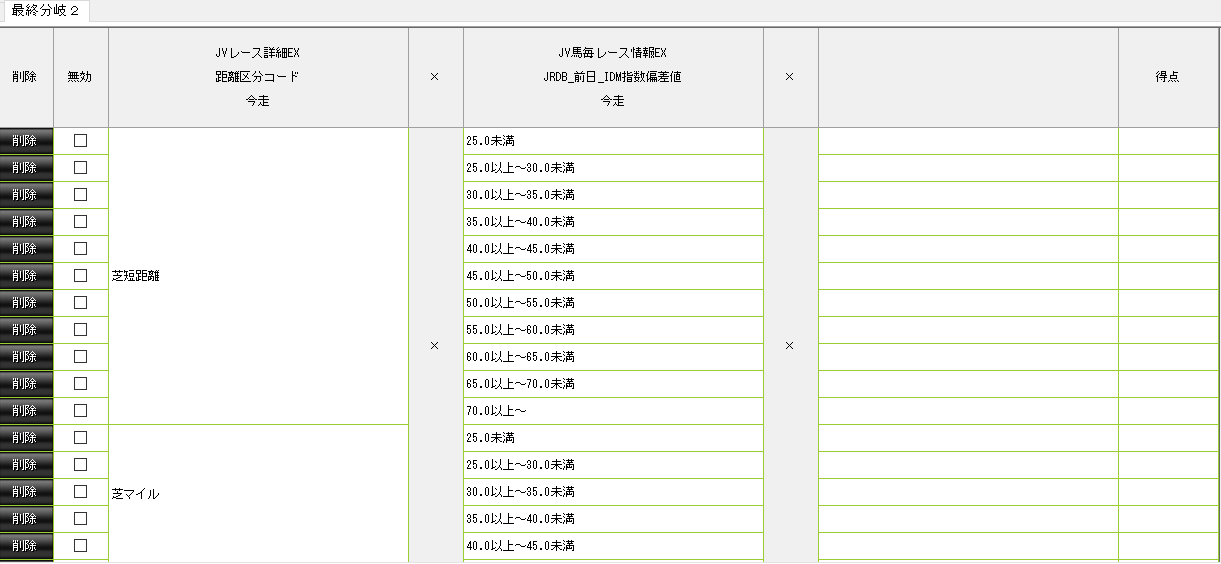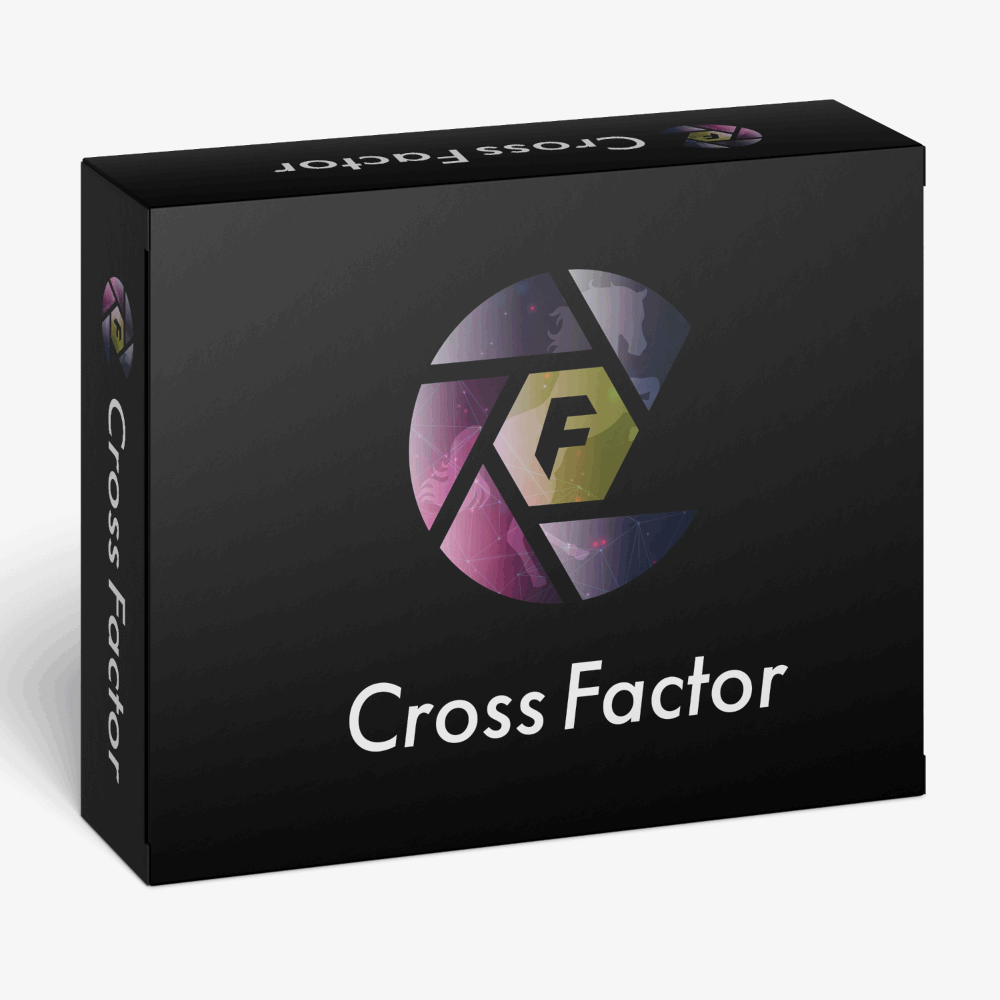目次
JRDBのIDMで得点設定をする
JRDBのIDMで得点設定をしてみましょう。
データ分析でIDMのデータを分析する
まずはデータ分析で、IDMが馬券的に旨みがあるのかを調べましょう。
条件設定タブ
条件設定タブでデータ分析の対象馬を設定します。
下記は設定例です。
- 異常区分コード:0のみ
- トラック種別コード:芝・ダートのみ(障害レースを除外したいため)
- 単勝オッズ:1.0~40.0(穴馬を除外したいため)
- 複勝オッズ:1.0~17.0(穴馬を除外したいため)
回収率分析タブ
対象馬のデータを設定した集計キーで振り分けます。
下記は設定例です。
- 期間:2016.1.1~2020.12.31
- 集計キー1:距離区分コード(距離区分ごとに集計したいため)
- 集計キー2:JRDB_前日_IDM指数偏差値|開始:25.0|終了:70.0|集計間隔:5.0
期間別重み付け設定を忘れずに
今回は2016.1.1~2020.12.31までのデータ分析を行いますので、その期間の重み付け設定を設定しておきます。
集計期間外の日付(この場合は2015年以前や2021年以降)は、適当で良いです。
集計結果
今回は下記のような集計結果になりました。
集計結果を見て、このファクターを取り入れるのかどうかを判断します。
予想ファクターを設定する
今回は設定例ですので、すべての得点をそのまま設定してみます。
「予想ファクター➡予想ファクター一覧➡ファクタの追加」で予想ファクターを作成します。
(事前に予想ファクターカテゴリは作成しておいてください。)
上部条件設定エリア
条件設定の上部で、トラックを「芝・ダート」に設定します。
下部条件設定エリア
他に細かい条件設定を設定したい場合は、「条件設定タブ」で設定してください。
今回は特に設定することがないありません。
最終分岐2で展開する
最終分岐2
最終分岐2は上記のように展開されます。
そこにデータ分析の得点欄のデータ(単勝得点or複勝得点)を、
「Ctrl + C」でコピーし、
「Ctrl + V」で貼り付けます。
「登録ボタン」を押せば、予想ファクターの登録が完了します。
まとめ
今回の設定はあくまでも一例です。
本来はきちんとデータの傾向を見て、ファクターを採用するかどうか、得点は妥当なものかなどの精査が必要です。
それでは素敵な競馬ライフを!